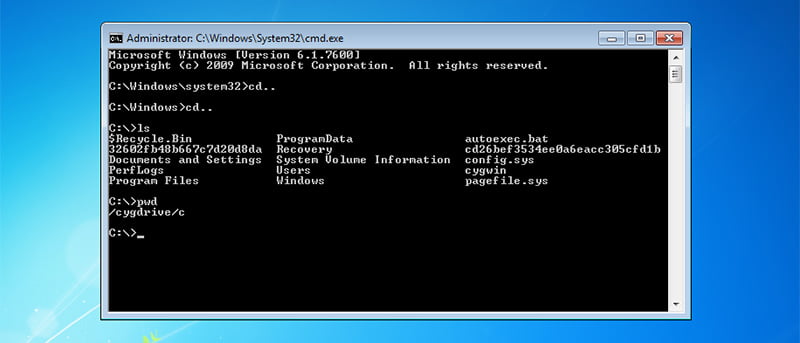Si eres usuario de Linux o Unix, estoy seguro de que extrañarás la terminal (y todas las cosas maravillosas que puedes hacer con las líneas de comandos) en un entorno Windows. La mayoría de las veces no necesitará usar el símbolo del sistema en Windows, y su interfaz de usuario tampoco es tan amigable. Sin embargo, si tienes la necesidad de usar una terminal, Cygwin es la mejor herramienta para ti. Veamos cómo instalar y configurar Cygwin en el entorno de Windows.
¿Qué es Cygwin?
Cygwin es un software gratuito y de código abierto con toneladas de paquetes opcionales que le permiten ejecutar y ejecutar los antiguos comandos similares a Unix directamente en su sistema Windows. Sin embargo, tenga en cuenta que no se puede utilizar para ejecutar ningún software de Linux/Unix.
Instalación de Cygwin
Para instalar Cygwin, diríjase al sitio oficial de Cygwin y descargue el ejecutable según la preferencia de su sistema (32 bits o 64 bits). El ejecutable en sí es pequeño ya que descarga todos los paquetes necesarios durante la instalación del software.
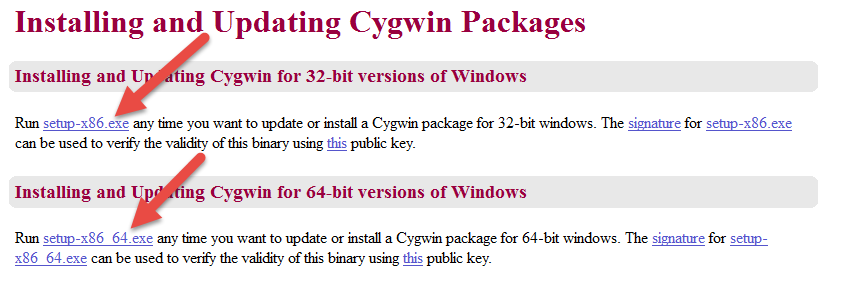
Una vez que haya descargado el instalador de Cygwin, inicie el instalador como administrador. Será recibido con la pantalla de bienvenida, simplemente haga clic en el botón «Siguiente» para continuar. Aquí, en esta pantalla, seleccione el botón de radio «Instalar desde Internet» y haga clic en el botón «Siguiente». Esta opción descargará todos los paquetes necesarios para la instalación y los almacenará en el directorio local para uso futuro.
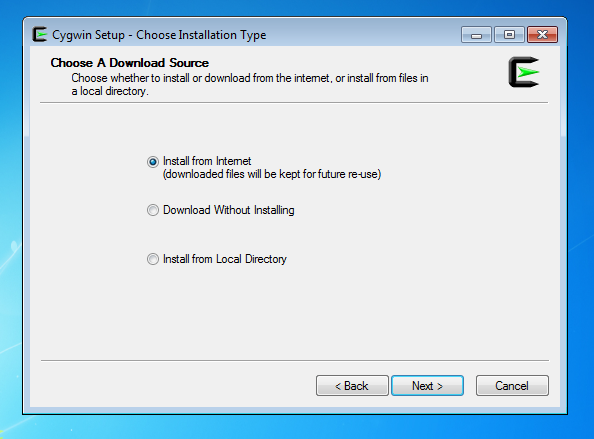
Aquí puede seleccionar el directorio raíz para la instalación de Cygwin. La configuración predeterminada está bien a menos que desee personalizar el directorio de instalación y el acceso de los usuarios. Haga clic en el botón «Siguiente» para continuar.
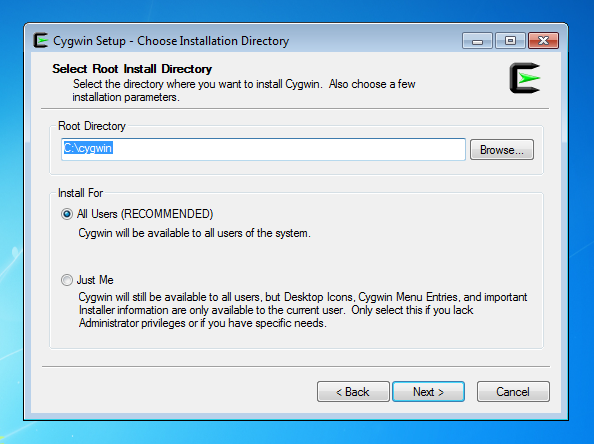
En esta pantalla, puede seleccionar el directorio del paquete local donde se almacenan los archivos descargados. Si desea cambiarlo, continúe y cambie la ubicación del directorio haciendo clic en el botón «navegador». De lo contrario, haga clic en el botón «Siguiente» para continuar.
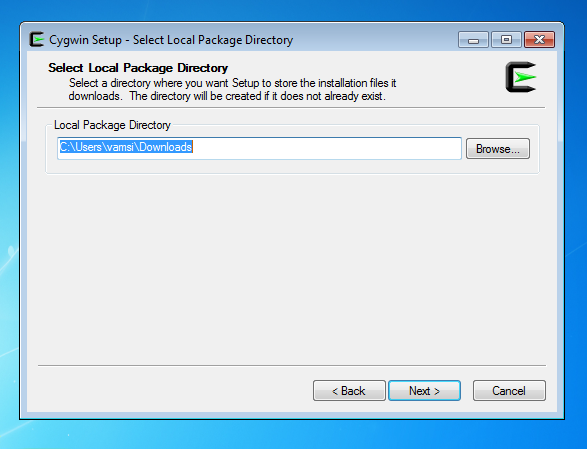
A menos que esté utilizando algún tipo de proxy HTTP para acceder a Internet, simplemente deje la opción predeterminada y haga clic en el botón «Siguiente» para continuar.
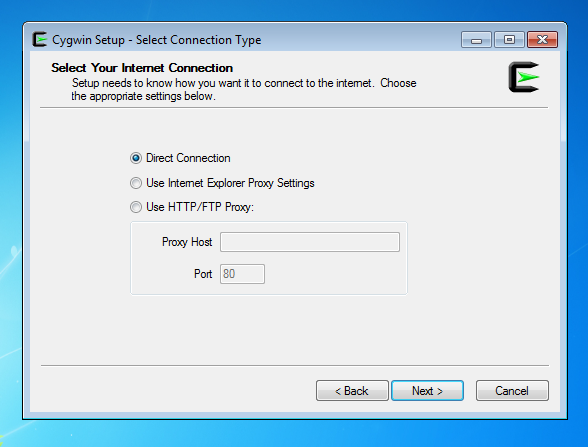
Aquí puede seleccionar el sitio de descarga desde el que desea descargar los paquetes necesarios. Desafortunadamente, Cygwin no proporciona detalles adicionales como la ubicación del sitio. Así que simplemente seleccione un sitio al azar y haga clic en el botón «Siguiente».
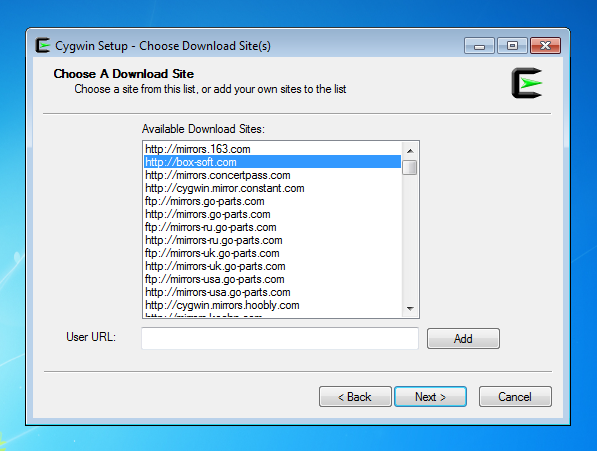
Tan pronto como haga clic en el botón «Siguiente», Cygwin le mostrará todos los paquetes disponibles en categorías. En este punto, puede mantenerlos en la configuración predeterminada y hacer clic en el botón «Siguiente». Si alguna vez desea agregar paquetes a su instalación de Cygwin, puede hacerlo ejecutando el instalador según sea necesario.
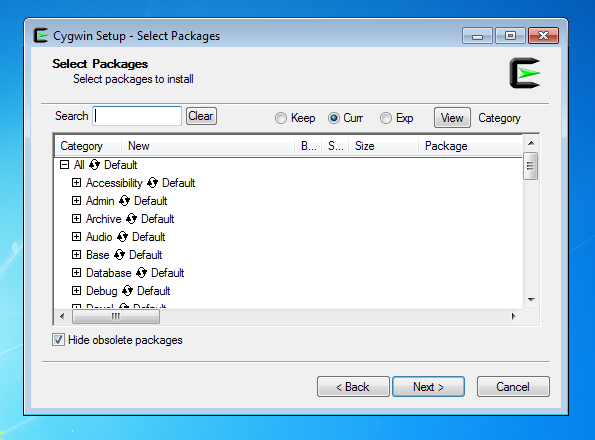
Ahora Cygwin descargará todos los paquetes predeterminados y los instalará. La descarga y la instalación pueden tardar algún tiempo dependiendo de su velocidad de Internet y la velocidad del servidor seleccionado.
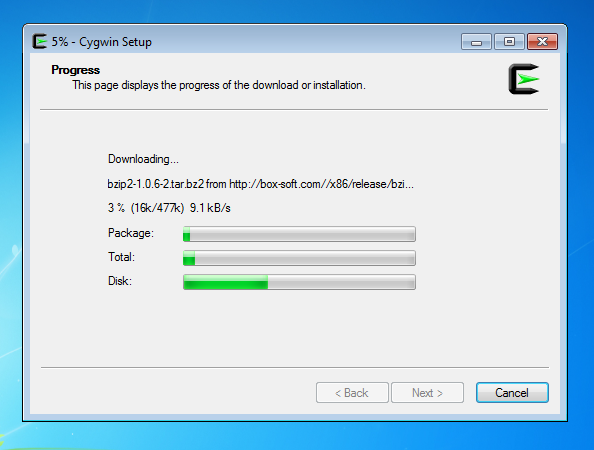
Una vez que se completa la instalación, puede comenzar a usar Cygwin iniciándolo mediante el acceso directo del escritorio o desde el menú de inicio.
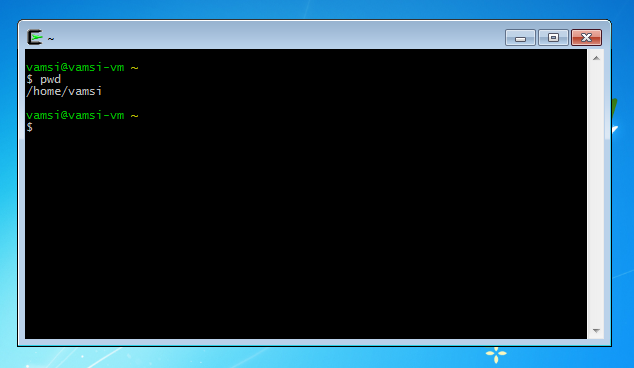
Alternativamente, puede configurar Cygwin para que funcione con el símbolo del sistema normal de Windows para que no tenga que iniciar Cygwin específicamente. Para hacer eso, abra su menú Inicio, escriba «sistema» y seleccione la opción «Sistema» en la sección del panel de control. Si está utilizando Windows 8, puede acceder a la misma sección presionando «Win + X» y seleccionando «Sistema» en el menú de usuario avanzado.
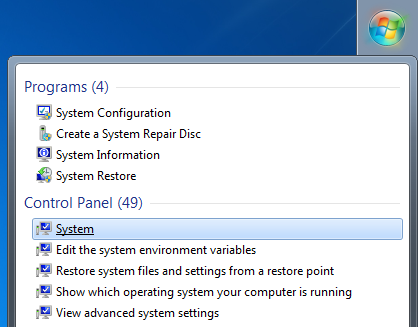
Haga clic en «Configuración avanzada del sistema» ubicada en el panel izquierdo para abrir «Propiedades del sistema».
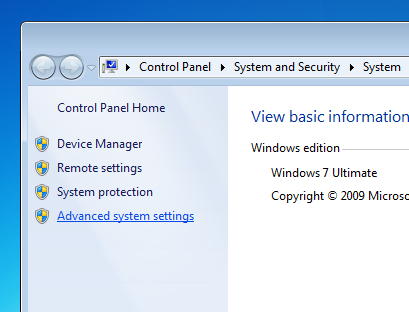
Haga clic en el botón “Variables ambientales”.
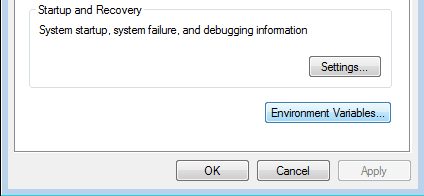
Desplácese hacia abajo y seleccione la variable «ruta» debajo de «variables del sistema» y haga clic en el botón «Editar».
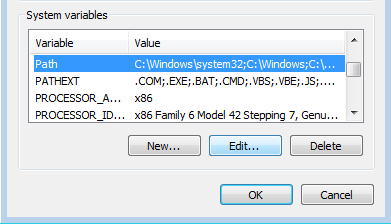
Ahora agregue la ubicación a continuación (valor variable) al final de la línea. No olvides separarlo usando ;. Si ha elegido un directorio de instalación diferente al instalar Cygwin, cambie la variable de ubicación a continuación en consecuencia. Una vez que lo haya agregado, haga clic en el botón «Aceptar» para guardar los cambios.
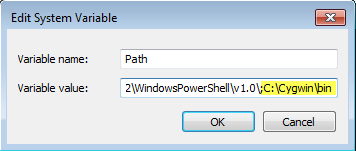
A partir de este momento, puede usar los comandos de Linux directamente en su símbolo del sistema habitual de Windows.
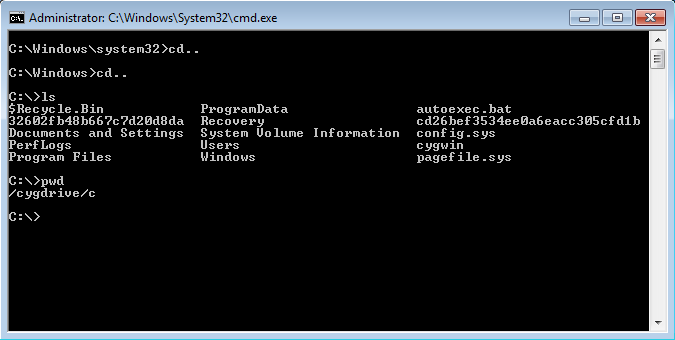
Esperemos que eso ayude, y comente a continuación si tiene alguna dificultad al instalar y configurar Cygwin.